Як зайти в налаштування роутера Netis?
Чесно кажучи, до цієї пори не був знайомий з роутерами Netis. Купив модель Netis WF2411 що б подивитися що це за пристрої, ну і підготувати на сайт кілька інструкцій з налаштування цих маршрутизаторів. І в цій статті я розповім як можна увійти в налаштування роутера Netis. Там немає нічого складно, але вже кілька разів бачив подібні питання, ось і вирішив підготувати невелику інструкцію, про те як потрапити в панель управління Netis. Як ви вже зрозуміли, показувати буду на прикладі Netis WF2411. Але якщо у вас інша модель, то сам процес не повинен відрізнятися.
Після входу в настройки, ви зможете налаштувати інтернет, Wi-Fi мережу, задати, чи змінити пароль, і т. Д. До речі, з усіх цих моментів я планую підготувати докладні інструкції, які думаю багатьом знадобляться. У порівнянні з іншими роутерами, у Netis сам процес входу на сторінку налаштувань взагалі нічим не відрізняється, так що якщо у вас вже є досвід, то труднощів виникнути не повинно.
Відкриваємо налаштування роутера Netis за адресою 192.168.1.1
Для початку, нам потрібно підключиться до роутера. Якщо ви хочете зайти в панель управління з комп'ютера, або ноутбука, то можна підключиться до маршрутизатора за допомогою мережного кабелю, який йде в комплекті. На роутере кабель підключаємо в LAN роз'єм, а на комп'ютері в мережеву карту.

Можна підключиться, і зайти в налаштування по Wi-Fi мережі . Просто підключіться до бездротовий мережі свого роутера. Якщо маршрутизатор новий, або ви тільки що зробили скидання налаштувань, то стандартну назву Wi-Fi мережі буде приблизно таким: "netis_C2323B" (стандартну назву (SSID) зазначено на наклейці знизу роутера). Пароль до Wi-Fi за умовчанням, у мене був "password" . Ця інформація так само вказана на наклейці знизу пристрою. Так само там вказана адреса для доступу до налаштувань маршрутизатора Netis.

Просто підключіться до цієї бездротової мережі зі свого ноутбука, або мобільного пристрою.
Заходимо в настройки через браузер
Якщо після підключення до маршрутізтору Netis ви побачили жовтий значок біля іконки підключення до інтернету, і статус "без доступу до інтернету", то це цілком нормально. Просто роутер ще не налаштований, а для входу в настройки інтернет не потрібен.
Після підключення, відкрийте будь-який браузер, і в адресному рядку наберіть адресу 192.168.1.1 , //netis.cc , або 192.168.1.245 (на нових моделях). Як ви можете бачити на скріншоті вище, на роутре поштова адреса був призначений 192.168.1.1, а тільки //netis.cc. Але по ньому настройки без проблем відкриваються. Наберіть, або скопіюйте адресу, і перейдіть по ньому. На нових пристроях вказано IP-адреса 192.168.1.245.
Відразу відкриється сторінка з швидкими налаштуваннями.
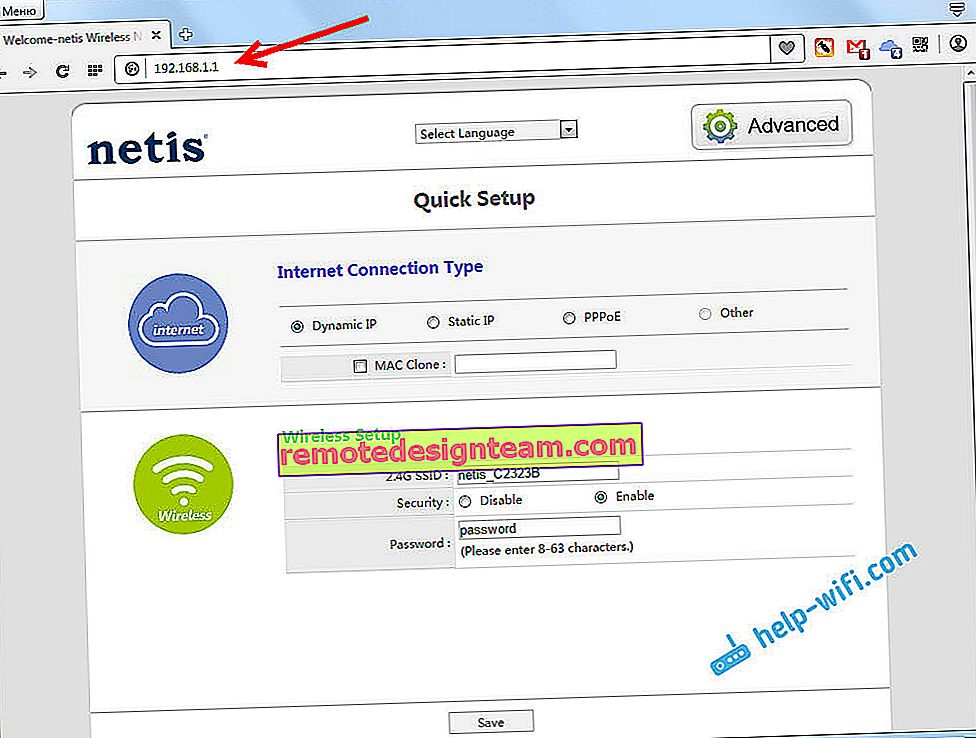
Можна змінити мову налаштувань на російську. А що б відкрити більше налаштувань, просто натисніть на кнопку Advanced .
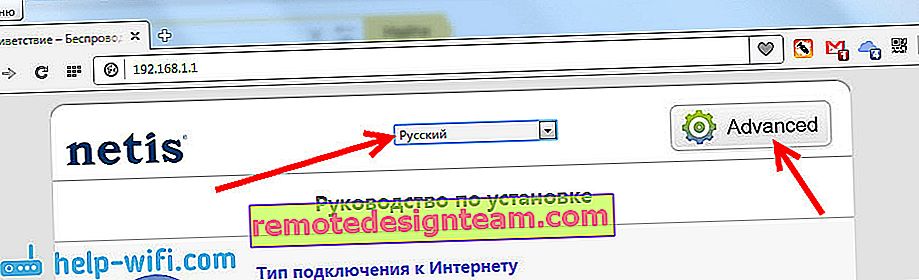
Ось такий вигляд мають розширені настройки:
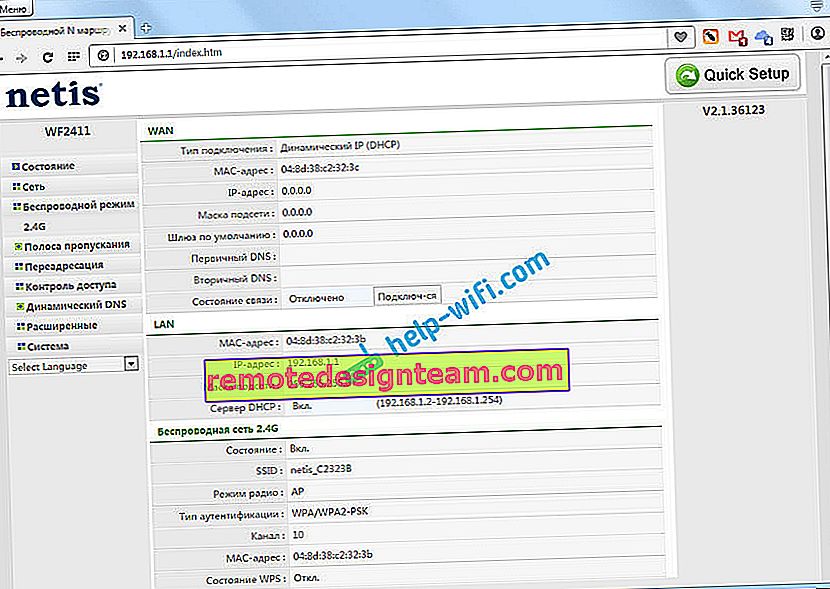
Сама панель управління мені дуже сподобалася. Проста, нічого зайвого, є російська мова (Tp-Link, привіт), і відмінна сторінка з швидкими і найголовнішими настройками, на якій налаштувати свій Netis ви зможете практично в кілька кліків мишкою. А якщо знадобиться, то можна перейти до розширеним настройками, і так само швидко повернуться до швидких налаштувань.
netis.cc або 192.168.1.245 і логін / пароль guest
Оновлення: на нових моделях роутерів Netis веб-інтерфейс (сторінка з настройками) за замовчуванням вже захищена логіном і паролем. Логін (User Name) - guest , а пароль (Web Password) - guest @ XXXX . Де XXXX останні чотири символи MAC-адреси роутера.
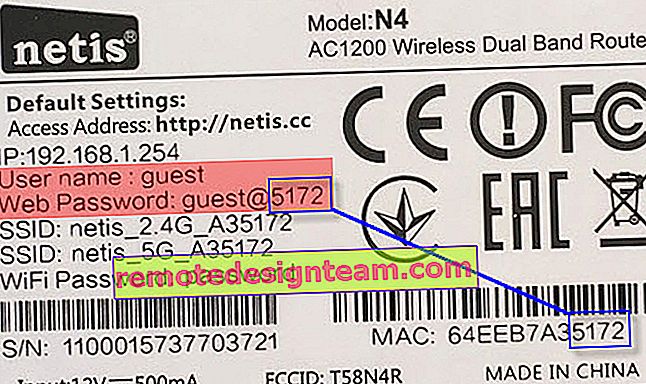
Запит на введення імені користувача і пароля з'явиться в браузері, після переходу за адресою //netis.cc або 192.168.1.245.

Сам IP-адреса теж змінився. Уже використовується //192.168.1.245. Або старий хостнейм //netis.cc.

Сам веб-інтерфейс теж трохи змінився.
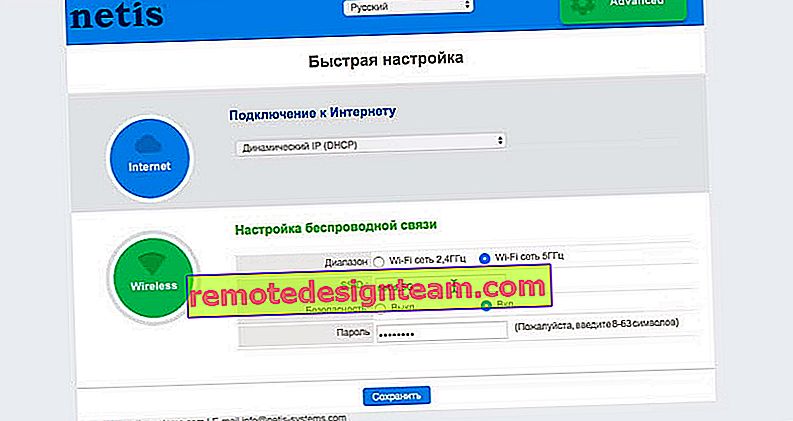
У плані безпеки цей непогане рішення. Я маю на увазі установку логіна guest і пароля на заводських настройках. До того ж пароль на кожному роутере буде різний, так як MAC-адресу у кожного роутера унікальний. Раніше, за замовчуванням настройки роутерів Netis взагалі не були захищені. І мало хто в процесі настройки роутера встановлював цей пароль (хоча я пишу про це в кожній інструкції). А якщо настройки не захищені паролем, то будь-який, хто підключений до роутера, може отримати доступ до веб-інтерфейсу.
Але з іншого боку, тепер процес налаштування роутера трохи ускладнився. Потрібно не просто все підключити і набрати адресу роутера в браузері, а ще й ввести ім'я користувача і пароль. За моїми спостереженнями, це викликає утруднення у звичайних користувачів.
Що робити, якщо не заходить в налаштування Netis?
Може бути й таке, що при спробі відкрити адресу 192.168.1.1, 192.168.1.245 або //netis.cc, ви побачите повідомлення, що "Сторінки недоступна", або "Неможливо відкрити сторінку". Кілька порад щодо вирішення:
- Насамперед подивіться поради зі статті, яка написана спеціально з цієї проблеми: Що робити, якщо не заходить в налаштування роутера на 192.168.0.1 або 192.168.1.1?
- Обов'язково перевірте виставлено у вас автоматичне отримання IP-адреси у властивостях підключення. Як це зробити, я детально описував в статті, посилання на яку є вище.
- Перевірте, чи включено харчування вашого роутера.
- Перевірте підключення кабелів. Може бути таке, що ви помилково підключили кабель не в LAN роз'єм, а в WAN.
- Якщо не виходить зайти в налаштування маршрутизатора Netis по кабелю, то спробуйте по Wi-Fi. І навпаки.
- Спробуйте відкрити веб-інтерфейс з іншого комп'ютера, якщо є така можливість.
- Зробіть скидання налаштувань роутера, і спробуйте перейти за адресою //netis.cc ще раз.
На цьому все. Сподіваюся, у вас все вийшло. Всього доброго!









